Автор:
Eugene Taylor
Жасалған Күн:
11 Тамыз 2021
Жаңарту Күні:
1 Шілде 2024

Мазмұны
Бұл wikiHow сізге Windows 10 компьютерінен сыртқы қатты дискіні немесе флэш-дискіні қауіпсіз алып тастауды үйретеді.
Басу үшін
3-тен 1-әдіс: Жұмыс үстелінің тапсырмалар тақтасын пайдалану
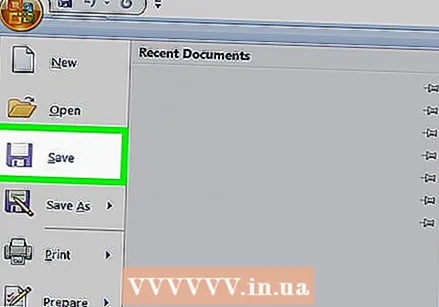 Ашық құжаттарды флешкаға сақтаңыз. Мұны ашық терезеде жасаудың ең оңай әдісі Ctrl басып ұстап тұру С. итеру.
Ашық құжаттарды флешкаға сақтаңыз. Мұны ашық терезеде жасаудың ең оңай әдісі Ctrl басып ұстап тұру С. итеру. 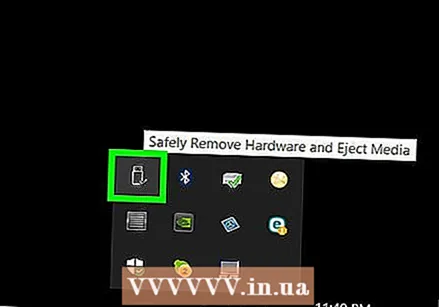 «Шығару» батырмасын іздеңіз. Бұл флешка түріндегі тікбұрышты кескін, қасында құсбелгі бар. Оларды экранның төменгі оң жағындағы параметрлер қатарынан табуға болады, бірақ олардың барлығын көру үшін сол опциялардың сол жақ шетіндегі жоғары көрсеткіні басуыңыз керек.
«Шығару» батырмасын іздеңіз. Бұл флешка түріндегі тікбұрышты кескін, қасында құсбелгі бар. Оларды экранның төменгі оң жағындағы параметрлер қатарынан табуға болады, бірақ олардың барлығын көру үшін сол опциялардың сол жақ шетіндегі жоғары көрсеткіні басуыңыз керек.  «Шығару» белгішесін басыңыз. Ашылмалы мәзір пайда болады.
«Шығару» белгішесін басыңыз. Ашылмалы мәзір пайда болады. 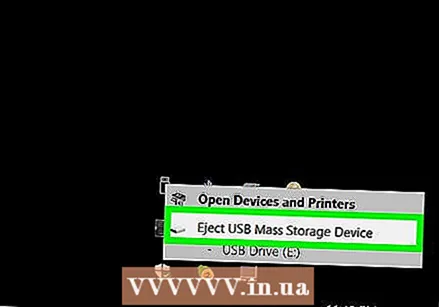 Шығару түймесін басыңыз. Бұл опцияны ашылмалы мәзірдің төменгі жағында табуға болады. Әдетте бұл ұқсас нәрсені көрсетеді SDHC шығарыңыз (E :) «Шығарудан» кейін флэш-дискінің атауымен.
Шығару түймесін басыңыз. Бұл опцияны ашылмалы мәзірдің төменгі жағында табуға болады. Әдетте бұл ұқсас нәрсені көрсетеді SDHC шығарыңыз (E :) «Шығарудан» кейін флэш-дискінің атауымен. 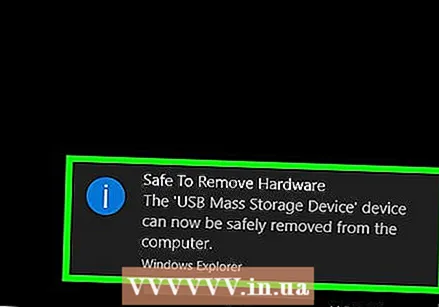 Жабдықты қауіпсіз шығаруға болатындығы туралы хабарлама келгенше күтіңіз. Бұл хабарлама экранның төменгі оң жақ бұрышында пайда болғаннан кейін, сіздің флэш-дискіңіз жойылуға дайын.
Жабдықты қауіпсіз шығаруға болатындығы туралы хабарлама келгенше күтіңіз. Бұл хабарлама экранның төменгі оң жақ бұрышында пайда болғаннан кейін, сіздің флэш-дискіңіз жойылуға дайын. 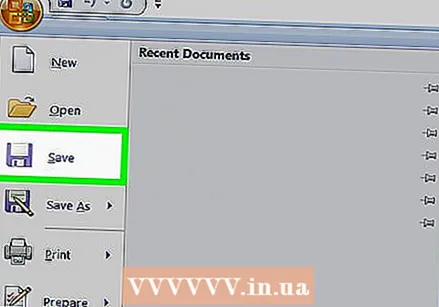 Ашық құжаттарды флешкаға сақтаңыз. Мұны ашық терезеде жасаудың ең оңай әдісі Ctrl басып ұстап тұру С. итеру.
Ашық құжаттарды флешкаға сақтаңыз. Мұны ашық терезеде жасаудың ең оңай әдісі Ctrl басып ұстап тұру С. итеру.  Бастау мәзірін ашыңыз. Экранның төменгі сол жағындағы Windows белгішесін басыңыз немесе түймесін басыңыз ⊞ Жеңіңізкомпьютер пернетақтасындағы перне. Пуск (Бастау) мәзірінің ашылуы тінтуірдің меңзерін «Іздеу» бөліміне автоматты түрде орналастырады.
Бастау мәзірін ашыңыз. Экранның төменгі сол жағындағы Windows белгішесін басыңыз немесе түймесін басыңыз ⊞ Жеңіңізкомпьютер пернетақтасындағы перне. Пуск (Бастау) мәзірінің ашылуы тінтуірдің меңзерін «Іздеу» бөліміне автоматты түрде орналастырады. 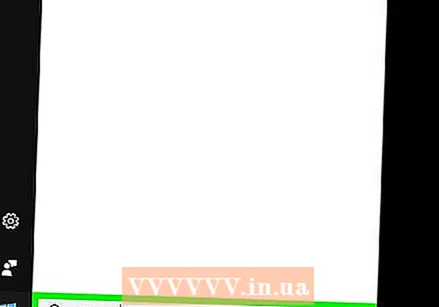 Түрі Бұл компьютер. Содан кейін сіздің компьютеріңіз «Бұл ДК» деп іздейді.
Түрі Бұл компьютер. Содан кейін сіздің компьютеріңіз «Бұл ДК» деп іздейді. 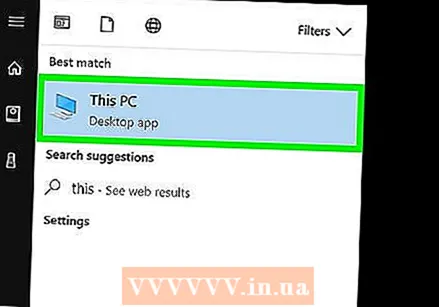 «Бұл ДК» белгішесін басыңыз. Бұл Бастау мәзірінің іздеу өрісінің жоғарғы жағындағы компьютер мониторының бейнесі. «Бұл ДК» ашылады.
«Бұл ДК» белгішесін басыңыз. Бұл Бастау мәзірінің іздеу өрісінің жоғарғы жағындағы компьютер мониторының бейнесі. «Бұл ДК» ашылады. 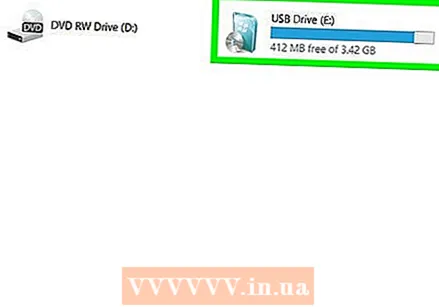 Флэш-дискіңіздің атын табыңыз. Ол терезенің ортасында «Құрылғылар мен дискілер» астында пайда болады; әдетте сіздің флэш-дискіңіз осы терезенің оң жағында болады.
Флэш-дискіңіздің атын табыңыз. Ол терезенің ортасында «Құрылғылар мен дискілер» астында пайда болады; әдетте сіздің флэш-дискіңіз осы терезенің оң жағында болады. - Әдетте флэш-диск атауынан кейін «(E :)» немесе «(F :)» жазуларын көресіз.
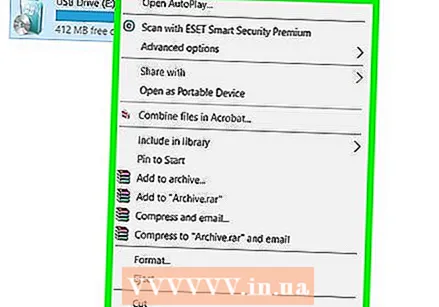 Флэш-дискінің атауын тінтуірдің оң жағымен басыңыз. Ашылмалы мәзір пайда болады.
Флэш-дискінің атауын тінтуірдің оң жағымен басыңыз. Ашылмалы мәзір пайда болады. 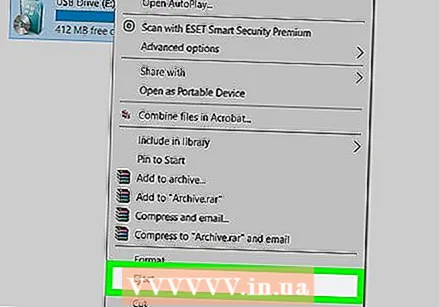 Шығару түймесін басыңыз. Сіз бұл опцияны шамамен ашылмалы мәзірдің ортасында таба аласыз. Мұны жасағаннан кейін флэш-дискінің аты «Бұл ДК» терезесінде жоғалып кетуі керек.
Шығару түймесін басыңыз. Сіз бұл опцияны шамамен ашылмалы мәзірдің ортасында таба аласыз. Мұны жасағаннан кейін флэш-дискінің аты «Бұл ДК» терезесінде жоғалып кетуі керек. 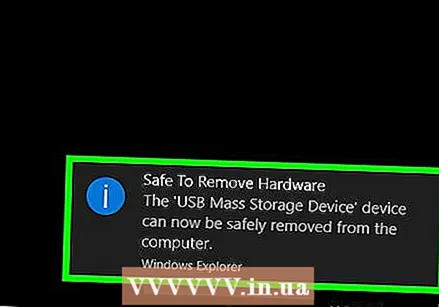 «Аппараттық құралдарды жою қауіпсіз» хабары пайда болғанша күтіңіз. Бұл хабарламаны экранның төменгі оң жағында көргеннен кейін, сіздің флэш-дискіңіз дайын болады.
«Аппараттық құралдарды жою қауіпсіз» хабары пайда болғанша күтіңіз. Бұл хабарламаны экранның төменгі оң жағында көргеннен кейін, сіздің флэш-дискіңіз дайын болады. 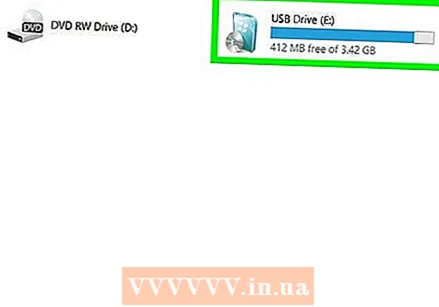 Сіздің флэш-дискіңіздің компьютерге қосылғанына көз жеткізіңіз. Жылдам жою - бұл флэш-дискіні шығаруды қажет етпейтін етіп пішімдейтін Windows қызметі, сондықтан флэш-дискіні қалағаныңызша алып тастай аласыз. Жылдам жоюды қосу үшін, сіздің флэш-дискіңіз қосулы болуы керек.
Сіздің флэш-дискіңіздің компьютерге қосылғанына көз жеткізіңіз. Жылдам жою - бұл флэш-дискіні шығаруды қажет етпейтін етіп пішімдейтін Windows қызметі, сондықтан флэш-дискіні қалағаныңызша алып тастай аласыз. Жылдам жоюды қосу үшін, сіздің флэш-дискіңіз қосулы болуы керек. - SD картасына жылдам жоюды орнату мүмкін емес.
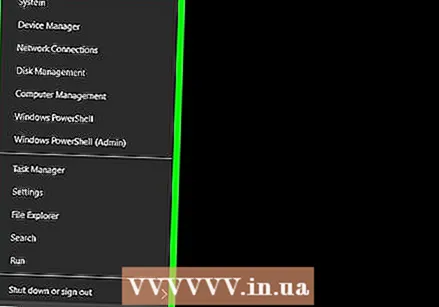 Бастау батырмасын тінтуірдің оң жағымен басыңыз. Бұл экранның төменгі сол жағында орналасқан Windows логотипі. Бұл қалқымалы мәзірді ашады.
Бастау батырмасын тінтуірдің оң жағымен басыңыз. Бұл экранның төменгі сол жағында орналасқан Windows логотипі. Бұл қалқымалы мәзірді ашады. - Сіз сонымен қатар ⊞ ЖеңіңізЖәне түймесін басып тұрыңыз X Қалқымалы мәзірді ашу үшін басыңыз.
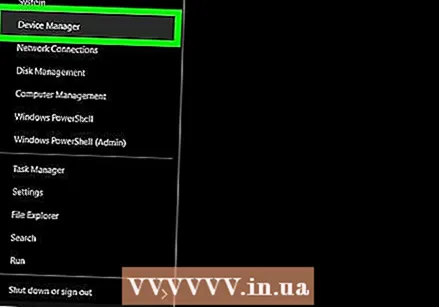 Device Manager батырмасын басыңыз. Бұл опция қалқымалы мәзірдің жоғарғы жағында орналасқан.
Device Manager батырмасын басыңыз. Бұл опция қалқымалы мәзірдің жоғарғы жағында орналасқан. 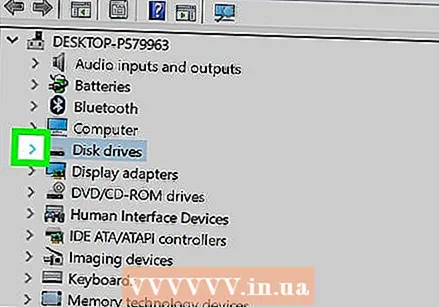 Түймені басыңыз > «Диск жетектерінің» сол жағында. Диск жетектері бөлімі Device Manager терезесінің жоғарғы жағында орналасқан. Компьютердің диск жетектерінің тізімін ашу үшін сол жақтағы көрсеткіні нұқыңыз, сонда сіз тіркелген флэш-дискіні табасыз.
Түймені басыңыз > «Диск жетектерінің» сол жағында. Диск жетектері бөлімі Device Manager терезесінің жоғарғы жағында орналасқан. Компьютердің диск жетектерінің тізімін ашу үшін сол жақтағы көрсеткіні нұқыңыз, сонда сіз тіркелген флэш-дискіні табасыз. 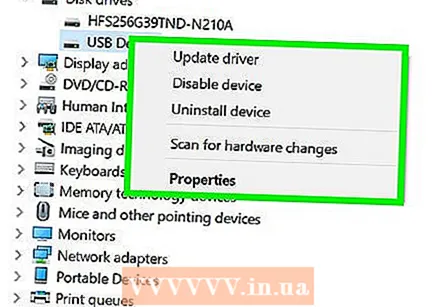 Флэш-дискінің атауын тінтуірдің оң жағымен басыңыз. Флэш-дискінің атауы әртүрлі болады, бірақ әдетте тақырыпта «USB» деп жазылады.
Флэш-дискінің атауын тінтуірдің оң жағымен басыңыз. Флэш-дискінің атауы әртүрлі болады, бірақ әдетте тақырыпта «USB» деп жазылады. 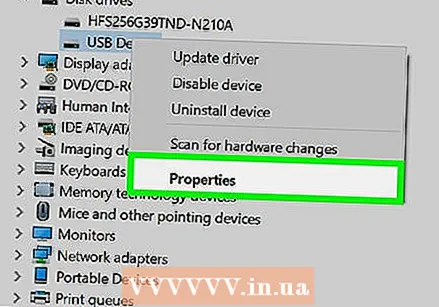 Қасиеттер түймешігін басыңыз. Бұл опцияны тінтуірдің оң жақ түймешігімен нұқыңыз.
Қасиеттер түймешігін басыңыз. Бұл опцияны тінтуірдің оң жақ түймешігімен нұқыңыз. 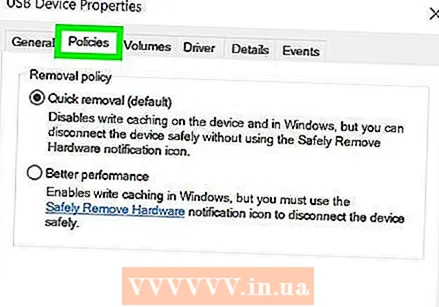 Саясатты басыңыз. Бұл «Сипаттар» терезесінің жоғарғы жағындағы қойынды.
Саясатты басыңыз. Бұл «Сипаттар» терезесінің жоғарғы жағындағы қойынды. 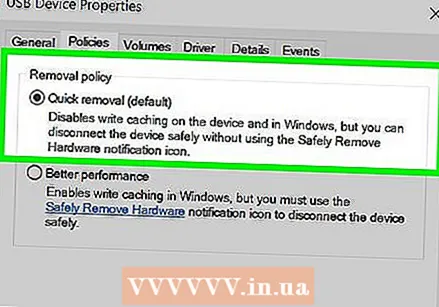 Жылдам жою опциясын басыңыз. Мұны сіз терезенің жоғарғы жағынан таба аласыз.
Жылдам жою опциясын басыңыз. Мұны сіз терезенің жоғарғы жағынан таба аласыз.  OK түймесін басыңыз. Бұл нақты флэш-дискіні жылдам жоюға мүмкіндік береді. Флэш-дискіні қолданып болғаннан кейін оны «Шығару» процедурасынан өтпей-ақ компьютерден алып тастауға болады.
OK түймесін басыңыз. Бұл нақты флэш-дискіні жылдам жоюға мүмкіндік береді. Флэш-дискіні қолданып болғаннан кейін оны «Шығару» процедурасынан өтпей-ақ компьютерден алып тастауға болады.
Кеңестер
- «Шығару» процедурасы SD карталарында да жұмыс істейді (мысалы, камералардың жад карталары).
- Жылдам жою құрылғыға тән болғандықтан, бұл функцияны әр флэш-дискке қолданғыңыз келсе, оны барлық флэш-дискілерде қосуыңыз керек.
Ескерту
- Сыртқы қатты дискілер үшін жылдам жоюды пайдаланбаңыз. Кәдімгі флэш-дискке қарағанда олар деректерді едәуір көбірек сақтайтын болғандықтан, сыртқы қатты дискіні шығаруға келгенде «Шығару» процедурасы әлдеқайда қауіпсіз.



